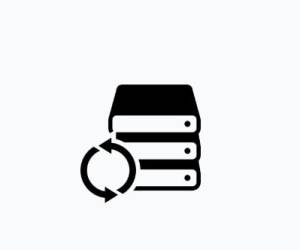
آموزش تصویری ریکاوری عکس، فیلم، آهنگ و... با کامپیوتر
آموزش ریکاوری فایل های پاک شده با کامپیوتر
هر یک از ما دارای فایل های شخصی و خصوصی هستیم که اکثر آنها حاوی تجربه و خاطرات ما در سال های گذشته می باشد که از آنها در گوشی و کامپیوتر و تبلت نگهداری می کنیم. با این وجود در وهله اول توصیه ای که داریم، تهیه نسخه پشتیبان از آنها می باشد تا در صورت بروز مشکل، مطمئن باشید که از آنها یک نسخه بکاپ دارید.
اما گاها ممکن است بصورت خواسته یا ناخواسته ما فایل های مورد علاقه خودمان را که هیچ ارزش مادی ندارند را بصورت ناگهانی از دست بدهیم و نتوانیم آنها را برگردانیم و با جستجو در وب، با برنامه های بسیار زیادی روبرو خواهیم شد که علیرغم عدم ریکاوری فایل های پاک ها شده، فقط ما را گیج می کنند و دیتای زیادی را برای دانلود آنها از دست خواهیم داد.
از این رو اگر این مشکل و مشکلاتی شبیه به این مشکل برای شما رخ داده است، جای نگرانی نیست چرا که ما قصد داریم در این گزارش از نمناک شما را با راه و روش های اصولی برای ریکاوری عکس و فیلم و سایر فایل های پاک شده را آموزش دهیم. همراه ما باشید.
آموزش ریکاوری گوشی با کامپیوتر
بطور کلی ریکاوری با کامپیوتر نسبت به ریکاوری با گوشی، کمی راحت تر و آسان تر می باشد به همین دلیل اگر به کامپیوتر یا لپ تاپ دسترسی دارید، ما ریکاوری با کامپیوتر را به شما عزیزان پیشنهاد می کنیم. با این حال برنامه ریکاوری گوشی با کامپیوتر که ما انتخاب کرده ایم و قصد آموزش آنرا داریم، یک برنامه کامل و جامع در این زمینه می باشد و شما با استفاده از آن می توانید اقدام به بازیابی عکس های پاک شده از گوشی کنید.
توجه : اگر قصد ریکاوری گوشی با برنامه کاربردی اندرویدی دارید، با کلیک بر روی این لینـــک از نمناک می توانید با آموزش ساده ریکاوری عکس در گوشی اندروید با برنامه اندرویدی آشنا شوید.
1- در قدم اول، با کلیک بر روی لینک ذیل، برنامه کامل و حرفه ای dr.fone را دانلود کنید که بصورت رایگان با استفاده از آن می توانید فایل های پاک شده را ریکاوری کنید.
2- بر روی Install کلیک کنید و مراحل بعدی نصب را بپیمایید تا برنامه نصب شود و در همین حین گوشی را به کامپیوتر متصل کنید.
3- بعد از نصب برنامه، وارد آن شوید و سپس بر روی گزینه Data Recovery کلیک کنید و کمی صبر کنید.
4- پنجره جدیدی برای شما باز خواهد شد که از شما درخواست دسترسی بیشتر می کند که در این پنجره بصورت کامل آموزش داده شده است که باید گزینه Developer Options را در گوشی فعال کنید و از داخل آن گزینه USB debugging را روشن کنید. اینک اتصال در حال انجام می باشد.
5- اینک برنامه dr.fone از شما خواستار مشخص کردن فایل های مدنظر برای ریکاوری است. برای مثال اگر شما تصمیم به ریکاوری عکس گوشی با کامپیوتر دارید، تنها گزینه Photos را انتخاب کنید.
6- عملیات ریکاوری شروع شده است و کمی صبر کنید تا فرآیند بازیابی عکس های پاک شده از گوشی انجام شوند.
7- هم اکنون می توانید تصاویری را که توسط این برنامه ریکاوری شده اند را انتخاب کنید و سپس از گزینه های موجود در انتهای صفحه، اقدام به بازیابی کنید. به همین سادگی!
نکته : تصویر بالا نشان دهنده عدم قابلیت عکس های ریکاوری شده نیست و با رسیدن به این مرحله، باید چند ثانیه ای صبر کنید تا تصاویر لود شوند.
ریکاوری فایل های پاک شده کامپیوتر
اگر شما به دنبال پیدا کردن برنامه قدرتمند و کارآمد برای ریکاوری فایل های حذف شده در کامپیوتر همانند عکس، فیلم و... هستید، با جستجویی ساده در بستر وب، با برنامه های بسیار زیادی که دارای حجم نسبتا زیادی هستند، روبرو خواهید شد. با این حال ممکن است برخی از آنها کارایی 100 درصدی نداشته باشند و شما نتوانید به هدف خود برسید.
از این رو ما قصد داریم برنامه ریکاوری کامپیوتر Recovery My Files را به شما عزیزان معرفی کنیم که برنامه واقعا کارآمد در زمینه ریکاوری فایل های مختلف و از جمله برگرداندن عکس های پاک شده در کامپیوتر و فلش می باشد که در طی چند دقیقه این عملیات را انجام خواهد داد و شما می توانید به فایل های حذف شده خود دسترسی پیدا کنید. همچنین کار با این برنامه هم بسیار ساده و آسان می باشد که برای دانلود آخرین نسخه این برنامه می توانید از لینک ذیل اقدام کنید؛
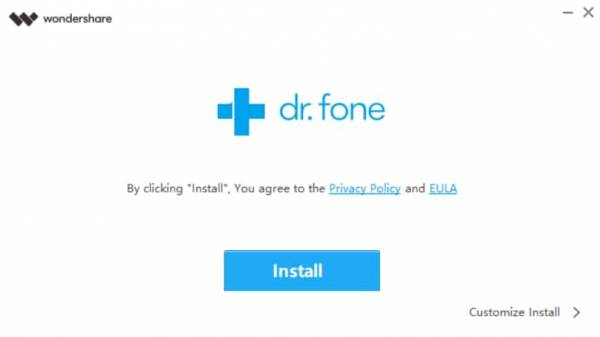
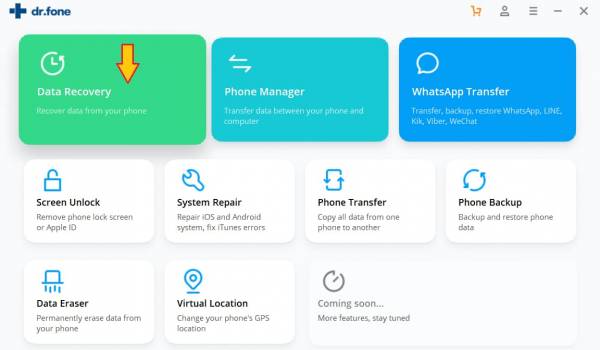
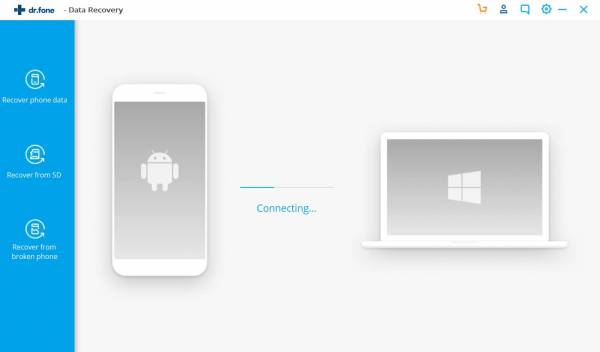
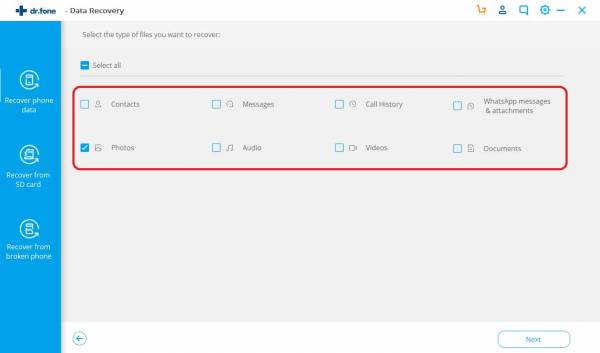
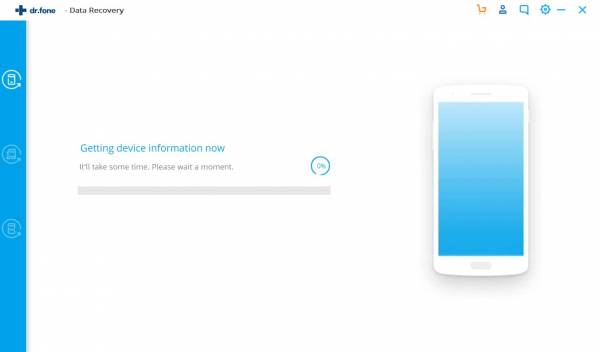
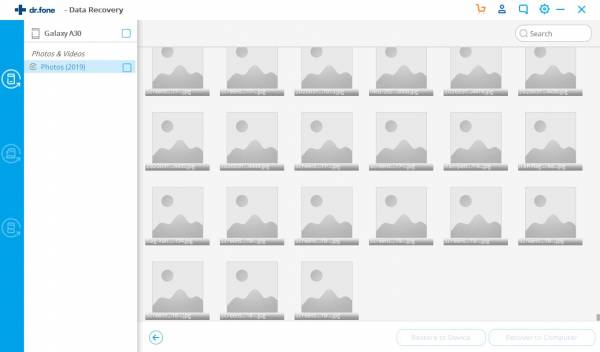
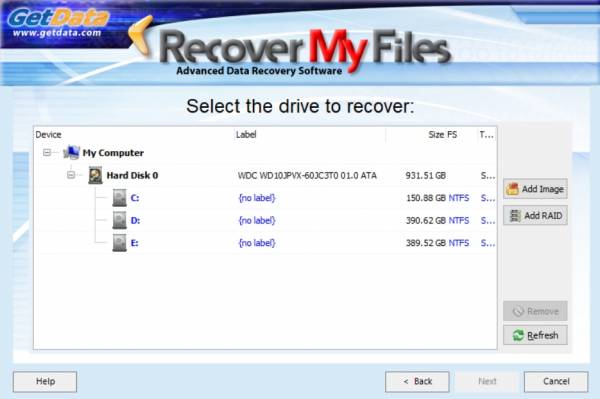
 کارهایی که باید قبل از فروش گوشی انجام داد
کارهایی که باید قبل از فروش گوشی انجام داد چگونه عکس های پاک شده سامسونگ را ریکاوری کنیم؟!
چگونه عکس های پاک شده سامسونگ را ریکاوری کنیم؟! دانلود برنامه ارسال و مدیریت پیامک اندروید
دانلود برنامه ارسال و مدیریت پیامک اندروید معرفی بهترین برنامه های تماس تصویری
معرفی بهترین برنامه های تماس تصویری کدهای مخفی و کاربردی اندروید
کدهای مخفی و کاربردی اندروید کدهای مخفی گوشی های سامسونگ
کدهای مخفی گوشی های سامسونگ آموزش تصویری ضبط مکالمه تلفنی در اندروید
آموزش تصویری ضبط مکالمه تلفنی در اندروید انتقال اطلاعات از اندروید به آیفون
انتقال اطلاعات از اندروید به آیفون